Skriv ut en logg over nylig
bildesendingsaktivitet (dato, navn på destinasjon, nødvendig tid,
resultat og andre elementer).
Aktivitetsrapport for bildesending inneholder informasjon
som er nyttig hvis det oppstår problemer, som typer feil som inntreffer.
De 200 nyligste transaksjonene er inkludert i rapporten.
Du kan stille inn maskinen slik at den skriver ut en aktivitetsrapport
for bildesending hver gang transaksjonsantallet når 201, eller på
et bestemt tidspunkt (bare én gang pr. dag).
Feiltyper og annen informasjon skrives ut
i resultatkolonnen i transaksjons- og aktivitetsrapporter. Når en
transaksjons- eller aktivitetsrapport skrives ut, bør du sjekke
resultatet av overføringen i resultatskolonnen og iverksette tiltak
etter behov.
| Skrive ut side | Beskrivelse |
|---|---|
|
OK |
Overføring ble fullført på normal måte. |
|
Avbryt |
En overføring ble stoppet mens den ble utført, eller en reservert overføringsjobb ble annullert. |
|
MINNE |
Minnet ble fullt under mottaket. |
|
Avslått |
En Internett-faks ble sendt fra en blokkert part. |
|
Venter på rapporten |
Bekfreftelse for overføring var aktivert, men overførigsbekreftelsen ble ikke mottatt innen gitt tid. |
|
GRENSE |
Overføringen var ikke mulig fordi filstørrelsen overskred maskinens innstilte filstørrelsesbegrensning. |
|
E-post |
En e-postmelding ble mottatt, men den vedlagte filen var ikke en TIFF-F-fil eller den inneholdt ingen vedlegg, og utskrift var derfor ikke mulig. |
|
FEIL xx (xxxx) |
Transaksjonen mislyktes på grunn av en kommunikasjonsfeil. Første to siffer i kommunikasjonsfeilnummeret: Feilkode fra 00 til 99. Siste fire siffer i kommunikasjonsfeilnummeret: Kode som brukes av serviceteknikere. |
|
vist* |
Vises på mottaksmaskinen når leveringsbekreftelse er angitt. |
|
sendt* |
Videresendes et annet sted før det vises på mottaksmaskinen når leveringsbekreftelse er angitt. |
|
behandlet* |
Behandles uten å bli vist på mottaksmaskinen når leveringsbekreftelse er angitt. |
|
slettet* |
Melding slettet på mottaksmaskinen når leveringsbekreftelse er angitt. |
|
avslått* |
Mottaksmaskinen avslo å varsle sendingsmaskinen om behandling av meldingsinnhold når leveringsbekreftelse er angitt. |
|
mislyktes* |
Det oppstod en unormal tilstand når leveringsbekreftelse er angitt. |
* Hvis mottaksmaskinen er en SHARP-maskin, vil mottaksmaskinen returnere "sendt" hvis faksen ble mottatt som normalt, eller "behandlet" hvis mottaket mislyktes. Når leveringsbekreftelse er stilt inn for Internett-faks, vises egenskapsfeltverdien angitt på e-posten med leveringsbekreftelse.
Internett-faksfunksjonen kobler seg periodisk til e-postserveren
(POP3-server) og sjekker om Internett-fakser har blitt mottatt.
Når fakser mottas, blir faksene automatisk hentet opp og skrevet
ut.
I standardinnstilling sjekker denne funksjonen for mottak
hvert femte minutt.
 "-posisjon.
"-posisjon.Maskinen ringer, og faksmottak begynner automatisk.
Et lydsignal høres når mottaket slutter.Faksen skrives ut automatisk.
Hvis intervallet for å sjekke mottak av
fakser er noe langt og du ønsker å sjekke umiddelbart, kan du initiere
mottak manuelt.
Trykk på [Motta]-tasten for å koble til e-postserveren
og hente mottatte fakser.
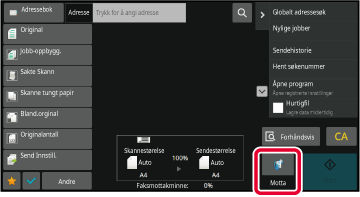
Aktiver denne innstillingen hvis du vil at fakser skal
mottas og lagres i minnet uten å skrives ut. En PIN kode må skrives inn
for å skrive ut faksene.
Når denne funksjonen brukes, vil en skjerm for PIN kode-inntasting
vises i berøringspanelet når en faks mottas.
Utskriften begynner når den tidligere programmerte firesifrede
PIN koden er tastet inn med talltastene.
Når du trykker på [Avbryt]-tasten, lukkes PIN-kodeskjermen,
men dataene i minnetasten blinker på berøringspanelet. PIN kodeskjermen
vises igjen når du trykker på den blinkende tasten eller bytter
modus.
Skriv ut mottatte data på et bestemt tidspunkt.
For stressfri utskrift bør du unngå å skrive ut et stort antall
sider på de travleste tidene i løpet av dagen og når det ikke haster
å skrive ut.
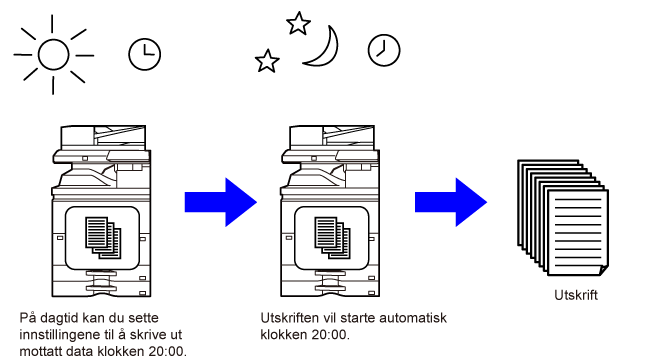
Kontroller bildet med mottatte data fra
berøringspanelet før utskrift.
Denne funksjonen er tilgjengelig når [Systeminnstillinger] → [Innstill. For Bildesending]
→ [Vanlige innstillinger] → [Driftinnstillinger] → [Innstilling forhåndsvisning] →
[Instilling av bildekontroll mottatt data] er aktivert
* i "Innstillinger (administrator)".
* Standardinnstillingen fra fabrikk er deaktivert.
Når data mottas, vises
 øverst på skjermen.
øverst på skjermen.
Trykk på [Sjekk mottatte data.] i systeminformasjonen.
De mottatte dataene er oppført.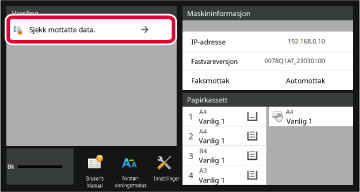
Trykk på tasten for de mottatte dataene du vil kontrollere, og trykk deretter på [Bekreft bilde]-tasten på handlingspanelet.
Viser det mottatte databildet.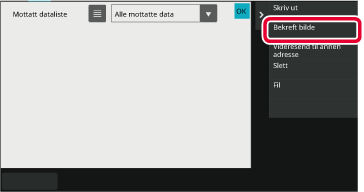
 for å vise miniatyrbilder av mottatte
bilder (miniatyrvisning). Listevisningen eller miniatyrvisningen
kan endres avhengig av innstillingsmodusen.
for å vise miniatyrbilder av mottatte
bilder (miniatyrvisning). Listevisningen eller miniatyrvisningen
kan endres avhengig av innstillingsmodusen.Trykk på bildet du vil skrive ut, og trykk på [Skriv ut]-tasten på handlingspanelet.
Maskinen starter utskrift av bildet. /
/
 : Bruk disse tastene til å forstørre eller
forminske et bilde.
: Bruk disse tastene til å forstørre eller
forminske et bilde. /
/
 : Roterer bildet mot eller med klokken.
: Roterer bildet mot eller med klokken.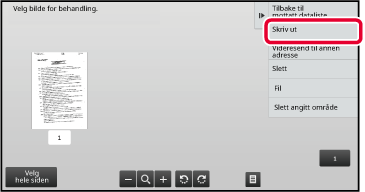
Version 04a / bp70m90_usr_04a_no